Vous voulez faire un collage photo sympa sur votre Mac ? Pas de problème, vous n'avez pas besoin d'outils super avancés comme Adobe Photoshop. Il existe de nombreuses applications gratuites et faciles à utiliser qui vous permettent de créer des collages dignes de ce nom et de les partager sur les réseaux sociaux.

Mais tout d'abord, si vous débutez dans la création universitaire sur Mac, vous devez savoir une chose ou deux sur le processus de conception. Cet article vous donne un guide général sur la façon d'utiliser les outils pour les collages, ainsi qu'une section avec les meilleures applications gratuites. Sans plus tarder, plongeons-nous dedans.
Processus de conception de collage
Étape 1
Lancez votre application de collage préférée et sélectionnez le modèle/la mise en page qui correspond à vos besoins. En général, les modèles peuvent être des formes irrégulières, quadrillées, classiques ou libres.

Par exemple, la grille permet généralement quelques images de la même taille, la grille classique propose différentes tailles d'image et la forme libre peut fournir des collages ondulés intéressants. De plus, certaines applications proposent des dispositions spéciales en forme d'animaux, de cœurs, de flèches, de piques, etc.
Étape 2
Sélectionnez les images que vous voulez et importez-les dans l'application de collage. La plupart des applications permettent une simple méthode de glisser-déposer, mais il peut vous être demandé d'autoriser l'accès aux photos sur votre Mac.

Selon l'application, vous pouvez accélérer le processus en permettant au logiciel de remplir au hasard la mise en page/le modèle. Bien sûr, il y a toujours la possibilité de réorganiser les photos à votre guise.
Étape 3
Lorsque vous avez défini la mise en page selon vos préférences, vous pouvez ajouter du texte, des autocollants et des arrière-plans à motifs au collage. Les options ici ne sont limitées que par votre créativité et les applications fournissent des outils simples pour personnaliser les polices et les arrière-plans.

Étape 4
Une fois que vous êtes satisfait de la conception, il est temps d'exporter ou de partager le fichier. Vous pouvez choisir les formats JPEG, PNG ou TIFF et partager le collage sur Flickr, Facebook, par e-mail, etc.

Pour le partage et à des fins en ligne, les formats JPEG et PNG fonctionnent parfaitement. Si vous souhaitez imprimer le collage, il peut être préférable d'opter pour le format TIFF (si disponible) car il s'agit de la norme de l'industrie pour les images bitmap et raster.
Conseils d'experts Instagram
Ceux qui souhaitent partager un collage sur Instagram doivent faire attention au format, aux proportions et à la résolution. Les images paysage prennent en charge un rapport hauteur/largeur maximal de 1,91:1 et il est de 4:5 pour les images portrait.
La résolution maximale est de 1920 x 1080 pixels et les formats pris en charge incluent BMP, PNG, JPEG et les GIF non animés.
Meilleures applications de collage de photos pour Mac
Les applications suivantes proviennent de PearlMountain Technology pour plusieurs raisons. Leurs applications sont gratuites (il existe également des versions pro) et ont des notes moyennes des utilisateurs supérieures à 4 étoiles. De plus, l'interface utilisateur est intuitive et simple à utiliser, ce qui simplifie le processus de conception.
Photo Collage Maker Lite
Picture Collage Maker Lite est une application gratuite qui propose plus de 40 modèles et un tas d'autres ressources artistiques. En plus de collages sympas, vous pouvez créer des pages de scrapbooking, des affiches, des albums photo, etc.
L'interface simple et facile à utiliser est ce qui distingue cette application. Les photos importées se trouvent dans le menu de gauche et vous pouvez accéder aux outils artistiques à partir du menu de droite. Vous pouvez également ajouter des filtres photo et des effets pour que vos images se démarquent encore plus.
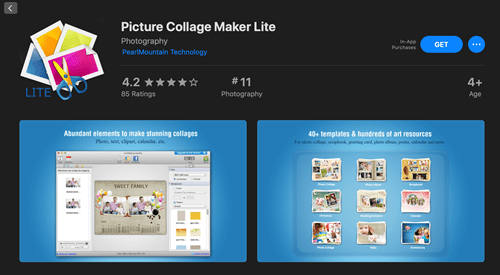
FotoJet Collage Maker Lite
Avec des notes exceptionnelles et une large gamme de modèles disponibles, FotoJet Collage Maker Lite est l'une des meilleures options gratuites sur iTunes. Quel que soit le modèle que vous choisissez, vous avez toute liberté pour le personnaliser selon vos préférences.
Les outils de personnalisation sont situés dans le menu de gauche. Et vous pouvez basculer entre les modèles, les photos, le texte, les cliparts ou l'arrière-plan en un seul clic. L'application vous permet d'enregistrer des collages aux formats PNG ou JPEG, ainsi qu'une option de partage pour Twitter, Pinterest et Facebook.
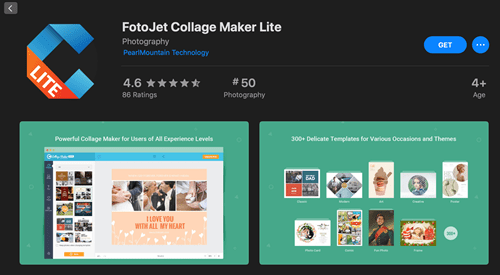
Collagelt 3 Gratuit
Semblable à d'autres applications, Collagelt 3 Free fournit divers outils, filtres et effets pour embellir vos conceptions. Mais quelles sont les caractéristiques qui le distinguent ?
Cette application propose 4 styles de collage différents, le style pile étant le véritable point fort. Il vous permet d'empiler au hasard de nombreuses images pour créer un collage de forme libre intéressant. De plus, vous obtenez tous les formats, y compris TIFF, BMP, JPEG, PNG et GIF, et vous pouvez enregistrer le fichier au format PDF.
Il existe également des options pour partager le collage par e-mail, AirDrop ou iMessage et le définir comme fond d'écran.
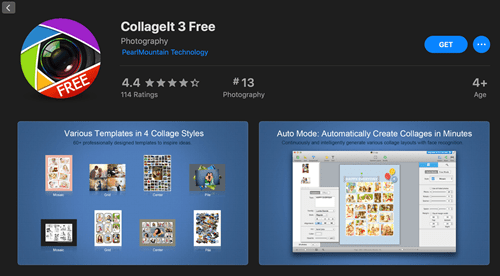
Paysage photographique X
Photoscape X est un logiciel de retouche photo gratuit à télécharger disponible dans l'App Store pour Mac et le Microsoft Store pour PC. Non seulement vous avez la possibilité de créer un collage, mais vous pouvez également effectuer de nombreuses modifications détaillées.

Bien que vous ayez la possibilité de payer pour la version pro, la version gratuite de cette application de bureau est spectaculaire car elle vous donne non seulement la possibilité de faire des collages et des modifications, mais vous pouvez également créer des GIF !
1, 2, 3 un collage est prêt
Pour être honnête, il est facile de se laisser emporter par tous les outils disponibles pour les collages de photos et de passer des heures à perfectionner un seul collage. Mais c'est là que tout le plaisir est.
Et rappelez-vous que la plupart des applications sont livrées avec une sorte de fonction automatique qui vous permet d'accélérer le processus et de préparer le collage en un rien de temps. Alors, laquelle est votre préférée ? Partagez votre opinion dans la section commentaires ci-dessous.

